Come condividere i contatti su iPhone in iOS 17
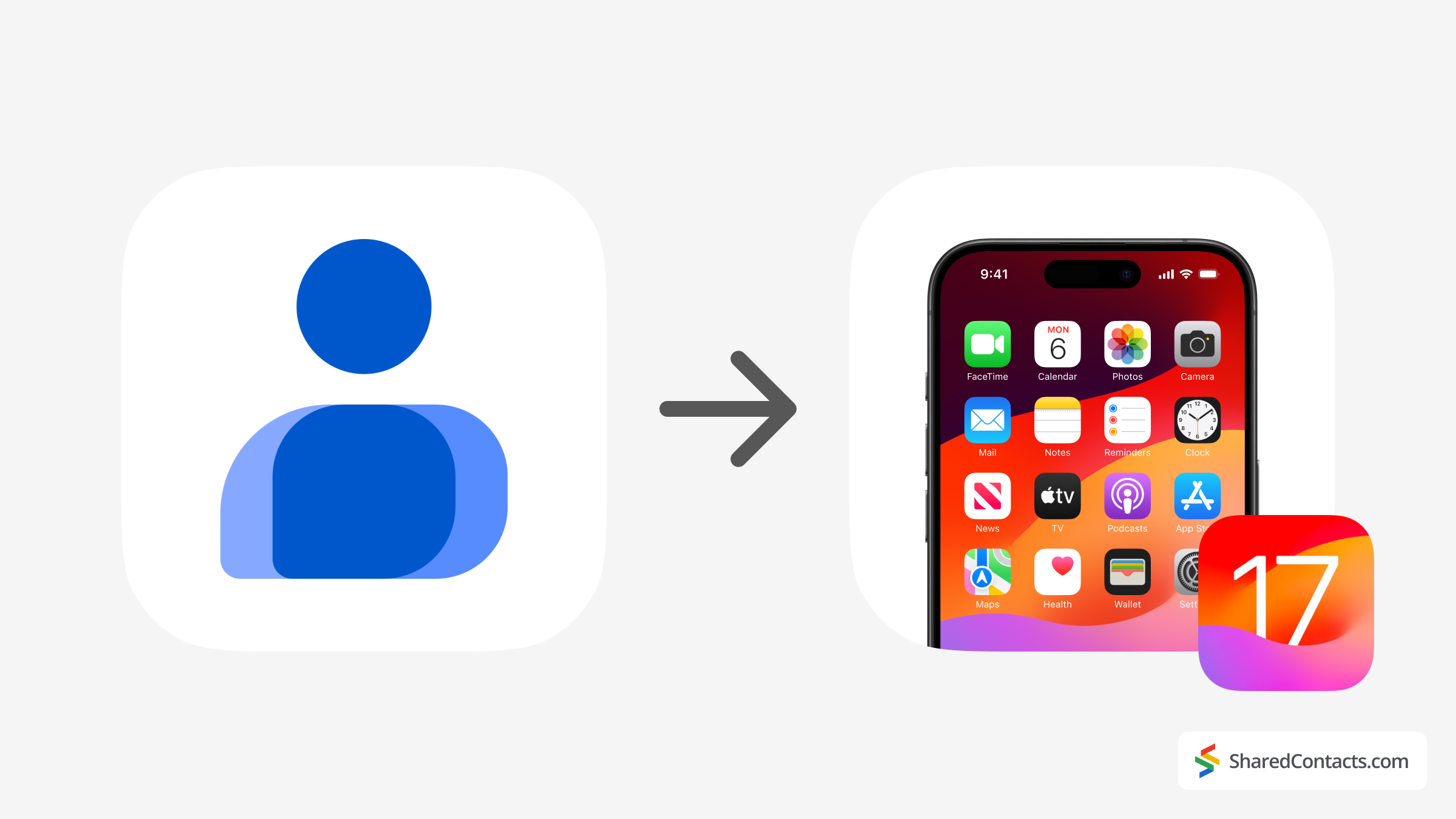
La globalizzazione e l'ascesa del lavoro online hanno trasformato il nostro modo di comunicare e collaborare. Attività come la condivisione dei contatti, un tempo poco comuni sul posto di lavoro, sono diventate indispensabili. Fortunatamente, la tecnologia rende tutto molto più semplice, offrendoci strumenti per rimanere in contatto e l'iPhone, con il suo sistema iOS, non fa eccezione. Condividere i contatti dell'iPhone è semplice e flessibile. In questa guida esamineremo i diversi modi in cui è possibile condividere i contatti su iPhone e vi aiuteremo a scegliere il metodo migliore per le vostre esigenze.
Perché potrebbe essere necessario condividere più contatti sull'iPhone
La condivisione dei contatti non è solo per i professionisti. Un genitore che organizza un appuntamento di gioco, un libero professionista che si coordina con i clienti o un amico che raccomanda un appaltatore di fiducia, tutti avranno probabilmente bisogno di avere i loro contatti a portata di mano. Dalle situazioni occasionali a quelle professionali, la necessità di condividere i contatti si presenta spesso. Fortunatamente, gli utenti di iPhone hanno a disposizione una serie di metodi - alcuni di base, altri più avanzati - che si adattano a ogni scenario.
Per i privati, i dati di contatto più comunemente condivisi comprendono:
- Numeri di telefonoper rimanere in contatto con amici, familiari o fornitori di servizi.
- Indirizzi e-mailper l'invio di inviti, documenti o altre comunicazioni digitali.
- Indirizzi: condividere i luoghi per eventi, consegne o incontri.
- Note o dettagli personalizzati: per la condivisione di promemoria importanti, come "Questo è il numero dell'insegnante di mio figlio" o "Chiamate questo idraulico: è affidabile".
Nel mondo degli affari, i dati di contatto condivisi vanno spesso al di là delle nozioni di base:
- Titoli di lavoro e informazioni sull'azienda: per presentazioni di lavoro e networking.
- Indirizzi e-mail di lavoro ed estensioni direttePer consentire la collaborazione o la risoluzione più rapida dei problemi.
- Profili LinkedIn o maniglie dei social media: per sviluppare le connessioni professionali.
Indipendentemente dallo scopo, la varietà di modi per condividere i contatti su iPhone rende facile trovare il metodo più adatto alla situazione specifica.
Come condividere i contatti su un iPhone
La condivisione dei contatti dell'iPhone può avvenire in diversi modi. Non tutti i metodi sono disponibili per tutti gli utenti, ma vi illustreremo una serie di opzioni per aiutarvi a trovare quella che fa per voi.
Come condividere i contatti dell'iPhone con NameDrop in iOS 17
NameDrop è una funzione introdotta in iOS 17 che consente agli utenti di condividere i dettagli dei contatti semplicemente avvicinando due iPhone. È un modo rapido e innovativo per scambiare informazioni, perfetto per eventi di networking o incontri casuali.
Prerequisiti:
Per condividere i contatti con NameDrop, entrambi i dispositivi devono supportare iOS 17 o versioni successive e, se si utilizza un Apple Watch, deve funzionare con WatchOS 10.1 o versioni successive. Inoltre, sia voi che il destinatario dovete aver effettuato l'accesso a iCloud, con Bluetooth e Wi-Fi abilitati su entrambi i dispositivi. Infine, assicuratevi che la funzione "Unisci i dispositivi" sia attivata andando su Impostazioni > Generali > AirDrop > Unire i dispositivi.
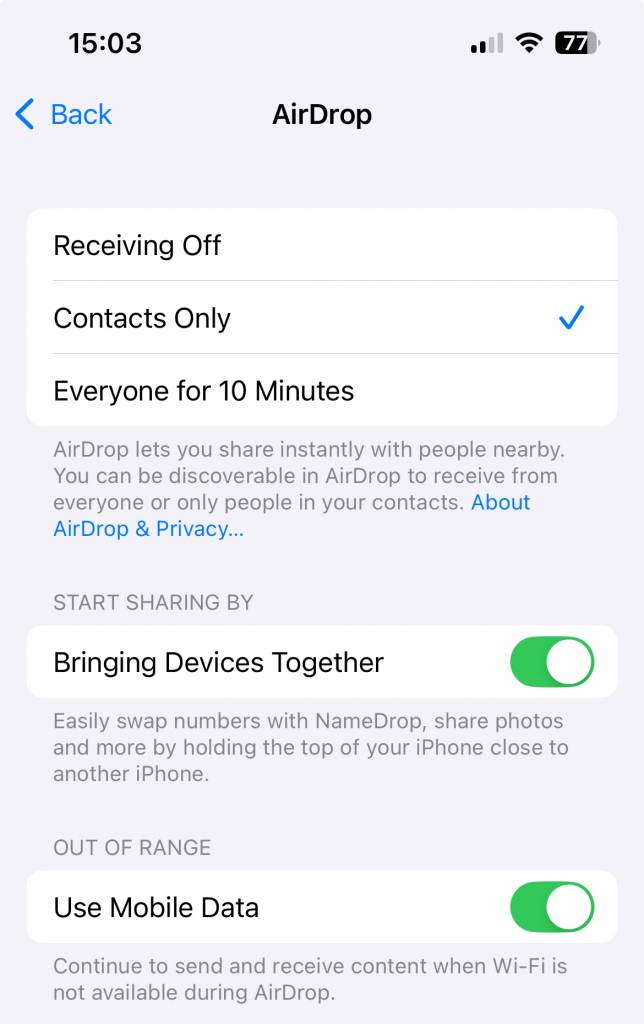
Come usare il NameDrop:
- Sbloccare i dispositivi, posizionare il telefono vicino all'altro dispositivo e attendere fino a che Caduta del nome appare su entrambi gli schermi.
- Toccare i dati del contatto che si desidera condividere o ricevere con un altro telefono per condividerli rapidamente. Per impostazione predefinita, condividerà i dati di contatto del proprietario dell'iPhone.
- Confermare il trasferimento toccando Condividi sull'iPhone del mittente o Ricevere solo sul dispositivo del destinatario.
- Completare toccando Fatto.
Questa funzione è perfetta per tutti coloro che desiderano un modo rapido e senza contatto per condividere le informazioni di contatto. Si tratta, ad esempio, di persone che partecipano a eventi di networking, conferenze o incontri sociali, o semplicemente di un gruppo di amici.
Tuttavia, pur essendo uno strumento comodo, presenta alcune limitazioni significative. Ecco alcuni potenziali svantaggi della funzione NameDrop:
| Compatibilità limitata | NameDrop è disponibile solo sui dispositivi con sistema operativo iOS 17 o successivo e sugli Apple Watch con watchOS 10. I dispositivi più vecchi o quelli al di fuori dell'ecosistema Apple non possono utilizzarlo, rendendolo inutile per la condivisione di schede di contatto con utenti Android o non Apple. |
| Problemi di privacy | Gli utenti possono temere che le informazioni sensibili dei contatti vengano condivise a loro insaputa, soprattutto se dimenticano di gestire le autorizzazioni di condivisione. |
| Dipendenza dalla vicinanza fisica | NameDrop richiede che i dispositivi siano fisicamente vicini. Questa limitazione può essere scomoda se il destinatario non è nelle vicinanze o durante le interazioni remote in cui è necessaria la condivisione dei contatti. |
| Nessuna condivisione di massa | La funzione è progettata per condividere un singolo contatto alla volta. Se avete bisogno di condividere più contatti o interi gruppi, la funzione NameDrop non è l'opzione più efficiente per condividere i contatti sul vostro iPhone. |
| Utilizzo della batteria | L'uso frequente di funzioni basate sulla prossimità, come NameDrop, può scaricare la batteria più rapidamente, poiché si basa sulla tecnologia Bluetooth e UWB (Ultra-Wideband). |
NameDrop è uno strumento utile per la condivisione dei contatti nell'ecosistema Apple, ma questi inconvenienti ne evidenziano i limiti, soprattutto per quanto riguarda la privacy, la compatibilità e la flessibilità. Per esigenze di condivisione più avanzate, come la gestione dei contatti condivisi in gruppi o tra piattaforme diverse, uno strumento dedicato come Shared Contacts Manager potrebbe essere un'opzione migliore.
Come condividere un contatto iPhone con l'app Contatti
L'app Contatti offre un modo semplice per condividere informazioni di contatto individuali direttamente dall'iPhone. Questo metodo consente di condividere dettagli come numeri di telefono, indirizzi e-mail e altro ancora attraverso il canale di comunicazione preferito, come Messaggi, Mail o AirDrop.
Come utilizzare l'app Contatti per la condivisione dei contatti:
- Aprire la sezione Contatti sull'iPhone.
- Cercare e selezionare il contatto che si desidera condividere.
- Toccare il tasto Condividi il contatto opzione.
- Verificare quali dati di contatto si è disposti a condividere e toccare Fatto.
- Scegliere la modalità di invio del contatto (tramite Messaggi, Mail, AirDrop o altre applicazioni.).
- Seguire le istruzioni per inviare i dati di contatto.
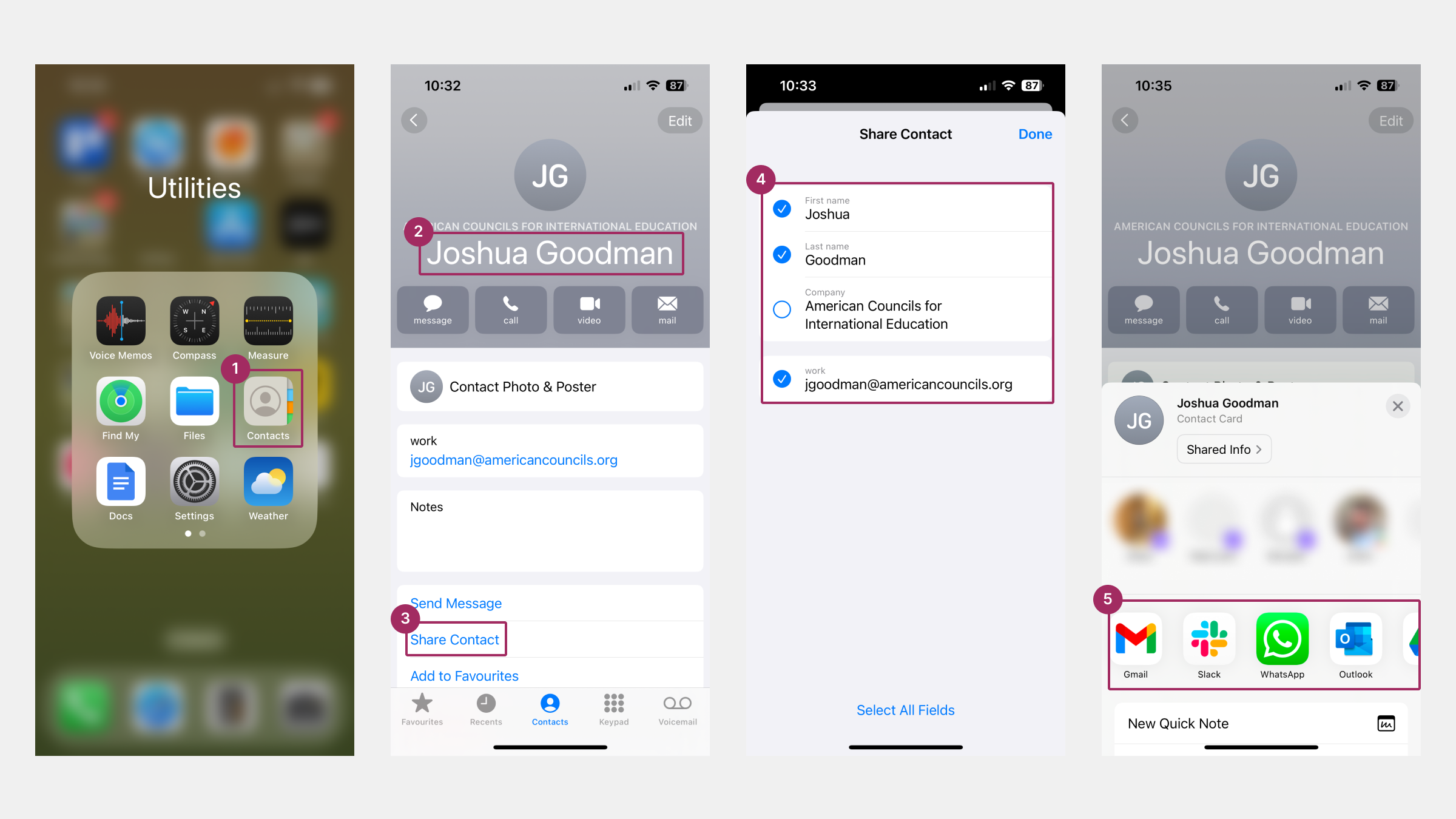
Questa modalità di condivisione è ideale per chi ha bisogno di condividere rapidamente un singolo contatto e non ha bisogno di funzioni avanzate come la sincronizzazione o la condivisione di interi elenchi di contatti. Funziona bene per i privati, ad esempio per condividere il numero di telefono di un amico o i dettagli di un fornitore di servizi, e per i professionisti che scambiano informazioni sui contatti di lavoro. È versatile, facile da usare e non richiede strumenti o applicazioni aggiuntive, il che lo rende una soluzione ideale per molti utenti.
Il App Contatti su iPhone (iOS) fornisce strumenti di base per condividere i dettagli dei contatti individuali con altri. Sebbene serva allo scopo per casi d'uso semplici, l'uso dell'app Contatti per condividere i contatti presenta diversi punti deboli, in particolare quando si gestiscono i contatti in un ambiente professionale o aziendale. Ecco una panoramica dei suoi limiti:
| Ambito di condivisione limitato | È possibile condividere solo un contatto alla volta. Se si desidera inviare un gruppo di contatti, è necessario ripetere il processo per ciascuno di essi, il che può essere dispendioso in termini di tempo e inefficiente. |
| Nessuna opzione di condivisione di gruppo | L'app Contatti non consente di condividere gruppi di contatti. Per le aziende o i team che gestiscono grandi elenchi di contatti, questo è un grosso inconveniente. |
| Problemi di privacy (su versioni precedenti di iOS) | Quando si condivide un contatto, in genere si condividono tutti i campi (numero di telefono, e-mail, indirizzo). Non esiste un'opzione per limitare le informazioni condivise, il che può portare a un'eccessiva condivisione di dettagli sensibili. |
| Problemi di compatibilità | I contatti condivisi tramite l'app vengono solitamente inviati come file vCard (.vcf), che potrebbero non funzionare correttamente con tutti i dispositivi o le app, soprattutto nella condivisione multipiattaforma (iPhone a Android o viceversa). |
| Nessun aggiornamento in tempo reale | Una volta condiviso un contatto, il destinatario non riceverà aggiornamenti se le informazioni del contatto cambiano. Questa natura statica dei contatti condivisi può portare a informazioni non aggiornate nel tempo. |
| Nessuna gestione centralizzata | L'app Contatti manca di funzioni per gestire i contatti condivisi in modo collaborativo. Ad esempio, se si lavora con un team, non è possibile condividere gli aggiornamenti o le modifiche a un elenco di contatti con gli altri in tempo reale. |
| Metodi di condivisione limitati | La condivisione è solitamente limitata a messaggi di testo, e-mail o altre applicazioni di base. Non esiste un'integrazione avanzata con sistemi CRM, cloud storage o altri strumenti professionali che potrebbero semplificare la condivisione dei contatti per le aziende. |
| Mancanza di autorizzazioni avanzate | Quando si condivide un contatto, non si ha il controllo su ciò che il destinatario può fare con esso. Ad esempio, non è possibile impostare le autorizzazioni per limitare la modifica o il reinvio ad altri. |
| Scomodità per l'uso aziendale | Per le aziende che gestiscono centinaia o migliaia di contatti, l'app Contatti manca della scalabilità e delle funzioni necessarie per una condivisione e una gestione efficace dei contatti. |
Mentre l'app Contatti funziona bene per l'uso personale di base, i suoi limiti diventano evidenti quando viene utilizzata per scopi aziendali o per gestire elenchi di contatti di grandi dimensioni. Per una migliore condivisione dei contatti, aggiornamenti in tempo reale, condivisione di gruppi e compatibilità multipiattaforma, strumenti come Shared Contacts Manager offrono una soluzione molto più robusta.
Come condividere un gruppo di contatti
Sfortunatamente, la condivisione di gruppi di contatti dell'iPhone non è una cosa che si può fare con un solo tocco. Tuttavia, se avete bisogno di condividere alcuni contatti una tantum, ad esempio per un evento o un progetto occasionale, c'è un modo.
Come condividere gruppi di contatti su iPhone:
- Aprire la sezione App Contatti sul vostro iPhone.
- Nell'angolo in alto a sinistra, toccare Elenchi.
- Rubinetto Aggiungi elenco nell'angolo in alto a destra.
- Se avete più account e-mail sincronizzati, scegliere il conto che si desidera associare all'elenco.
- Dopo aver creato il nuovo elenco, toccare il suo Nome.
- Rubinetto Aggiungi contatti e scorrere l'elenco dei contatti per selezionare le voci da includere. Toccare Fatto e tornare alla pagina Elenchi.
- Tenere il dito sull'elenco creato e toccare Esportazione. Selezionare i dati dei contatti che si desidera esportare e toccare Fatto.
- Scegliete il metodo di condivisione (AirDrop, Messaggi, Mail o altre applicazioni). Inviare l'elenco dei contatti al destinatario.
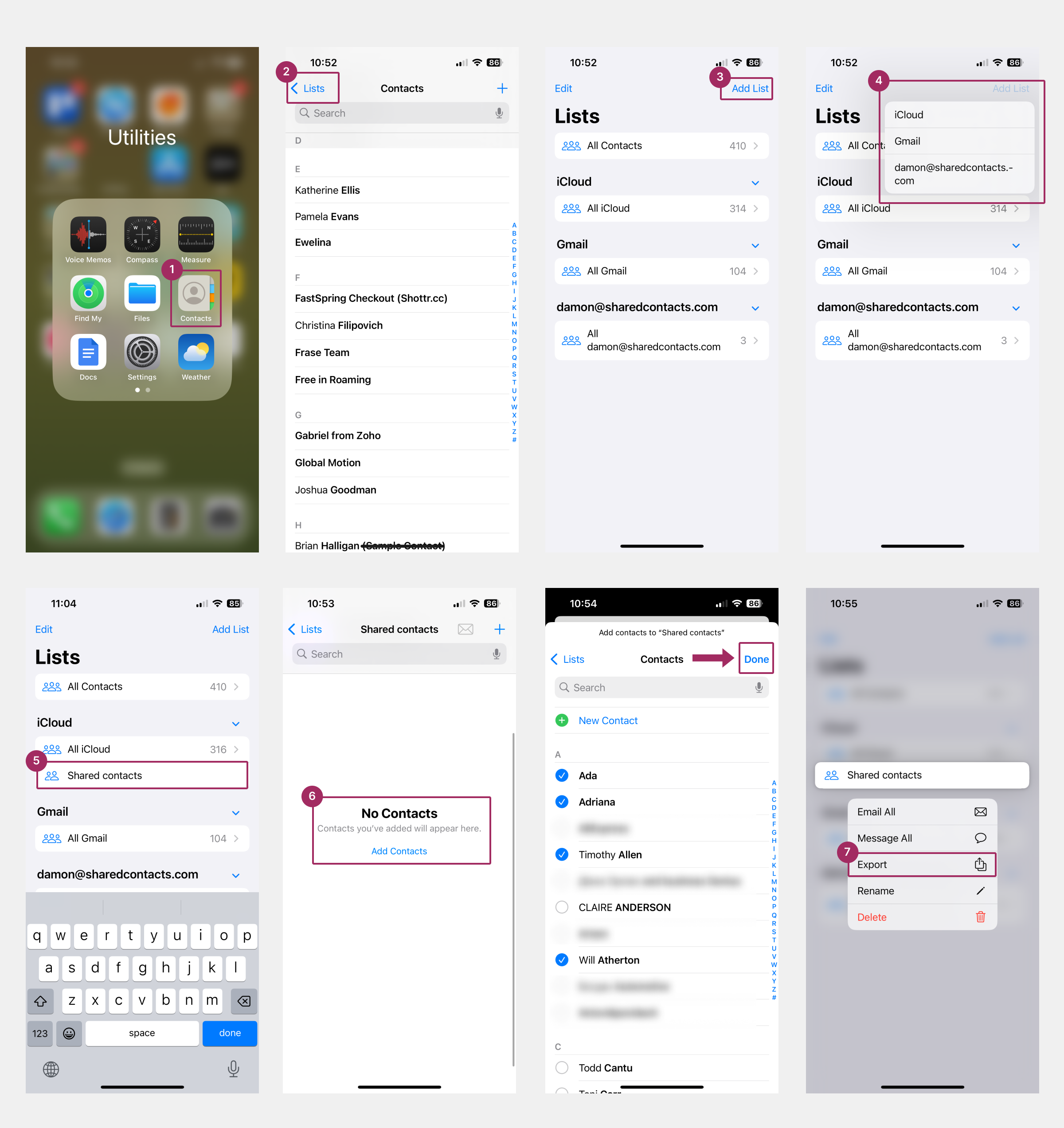
Anche questo metodo di condivisione non è privo di difetti. Richiede uno sforzo manuale per creare e curare gli elenchi, poiché ogni contatto deve essere selezionato individualmente, un compito che può diventare rapidamente noioso per i gruppi più numerosi. Il metodo manca anche di funzioni avanzate, come l'impostazione delle autorizzazioni o la collaborazione dinamica agli elenchi condivisi, il che lo rende meno efficace per un uso professionale o di gruppo. Inoltre, la sua funzionalità è limitata dall'impostazione dell'account di posta elettronica, che potrebbe non essere sempre in linea con le vostre esigenze o preferenze, aggiungendo un ulteriore livello di inconvenienti.
D'altra parte, può essere un'opzione per gli utenti che hanno bisogno di condividere più contatti temporaneamente o in uno scenario unico, come l'organizzazione di una festa, la condivisione di un elenco di team per un progetto o il coordinamento di un evento. È meno adatto per una collaborazione continuativa o per aggiornamenti frequenti degli elenchi di contatti condivisi.
Gestire e condividere i contatti dell'iPhone con Shared Contacts Manager
Abbiamo trattato tutto ciò che riguarda le funzionalità di condivisione dei contatti integrate nell'iPhone. Sono effettivamente comode, soprattutto se la condivisione dei contatti non è un'attività quotidiana, e possono soddisfare gli utenti abituali. Tuttavia, se il vostro lavoro dipende da una condivisione tempestiva, rapida e completamente sincronizzata, le funzioni dell'iPhone non sono sufficienti. A causa di problemi come la mancanza di collaborazione di gruppo, l'eccessivo sforzo manuale o le restrizioni basate sul dispositivo o sulla versione di iOS, questi metodi non sono sempre in grado di soddisfare tutte le esigenze. È qui che bisogna incontrare Shared Contacts Manager - una potente applicazione di Google Workspace progettata per ristrutturare la gestione dei contatti. Questo strumento va oltre le basi, offrendo un modo efficiente di gestire e condividere i contatti senza le restrizioni presenti in altri metodi.
Cosa rende diverso l'Shared Contacts Manager?
Se c'è una soluzione per la condivisione dei contatti che non si limita a colmare le lacune, ma trasforma completamente il modo di gestire e condividere i contatti dell'iPhone, questa è Shared Contacts Manager. Questa applicazione porta la condivisione dei contatti a un livello superiore, offrendo funzioni che fanno sembrare obsoleti i metodi tradizionali. È costruita per gestire qualsiasi cosa, dalla condivisione di un singolo contatto con un collega alla gestione dell'elenco dei contatti di un intero team, il tutto senza perdere tempo.
Condividere interi gruppi di contatti: A differenza della creazione manuale degli elenchi dell'iPhone, Shared Contacts Manager consente di condividere interi gruppi in pochi clic.
Collaborare con chiunque: L'applicazione non vi limita a un solo destinatario. È possibile condividere i contatti con interi reparti e persino domini, proprio come si fa con i singoli membri del team.
Collaborazione dal vivo: Le modifiche vengono sincronizzate in tempo reale, in modo che tutti possano accedere alle ultime novità. Contatti condivisi di Google automaticamente.
Compatibilità multipiattaforma: Che si tratti di iPhone, Android o desktop, Shared Contacts Manager funziona perfettamente su tutti i dispositivi grazie all'integrazione con Google Contacts.
Controllo dei permessi: Set specific access levels (view, edit, reshare, or owner) for each user, so you stay in control of your data.
Nessun aggiornamento manuale: La noiosa condivisione dei contatti ogni volta non è più un problema. Gli aggiornamenti vengono sincronizzati automaticamente per tutti.
Come condividere i contatti dell'iPhone utilizzando Shared Contacts Manager:
Per iniziare, scaricare e installare Shared Contacts Manager da Google Workspace Marketplace. Accedere con il proprio account Google per accedere ai contatti. Una volta entrati nell'interfaccia dell'app, seguite i passaggi seguenti:
- Selezionare il gruppo di contatti che volete condividere.
- Aggiungere le persone con cui si desidera condividere i contatti.
- Assegnare le autorizzazioni (View, Edit, Reshare, or Owner) for the entire team or separate individuals.
- Cliccare Condividi.

Chi dovrebbe utilizzare l'Shared Contacts Manager?
Questo metodo è la scelta migliore per aziende, team, famiglie o chiunque abbia bisogno di condividere e gestire i contatti in modo dinamico. La gestione di elenchi di contatti di grandi dimensioni, come nel caso di agenti immobiliari, organizzatori di eventi o team di assistenza clienti, non richiederà più tempo, competenze speciali o tonnellate di lavoro manuale sulle parole chiave.
Shared Contacts Manager elimina tutti gli inconvenienti dei metodi di condivisione integrati nell'iPhone. Che si tratti di un singolo contatto o di un'intera etichetta di contatti con centinaia di persone, questa applicazione vi offre strumenti per una collaborazione facile e veloce, aggiornamenti in tempo reale e il pieno controllo dei dati condivisi. Per chi cerca una soluzione affidabile e completa per la gestione e la condivisione dei contatti dell'iPhone, Shared Contacts Manager è lo strumento definitivo.



Nessun commento